No hace falta invertir en una cámara web si podemos usar nuestro iPhone como tal. Lo mejor de todo es que los dispositivos de Apple cuentan con una enorme calidad de vídeo. Por lo que incluso, vamos a disponer de una cámara web de una calidad impresionante.
Requisitos previos
La mayoría de aplicaciones de cámara web para iOS funciona en sincronía con macOS y Windows. Esto quiere decir que vamos a tener que descargar la aplicación en nuestro iPhone y también en la Mac u ordenador con Windows.
Adicionalmente, esta aplicación funciona tanto por USB como por Wi-Fi, así que podemos elegir la que mejor nos convenga. De todas las apps disponibles, nosotros elegimos una que nos parece la mejor o por lo menos la que mejor experiencia nos ha dado.
Hablamos de la app EpocCam que con la versión gratuita limitada la calidad de vídeo a 640×480 a 30 fps, no es una mala calidad para poder hablar con nuestros amigos o familiares. Sin embargo, si deseamos una mejor calidad como Full HD 1080p, vamos a tener que adquirir la app EpocCam por $ 8.
En caso de que deseemos usar nuestro iPhone con cables en nuestro ordenador, será fundamental tener instalado iTunes en el mismo.
Cómo convertir y usar nuestro iPhone en una cámara web
Evidentemente, lo primero que deberemos hacer es descargar la aplicación EpocCam en nuestro iPhone o iPad. También tendremos que hacerlo en nuestro ordenador o Mac y para esto nos dirigimos al sitio web de Elgato.
Luego de esto vamos a descargar el controlador a nuestro ordenador. Los únicos requisitos son que es necesario tener macOS 10.12 y Windows 7 o posterior. Incluso en Windows 11 funciona bastante bien, ya que el software fue actualizado para la nueva versión del sistema operativo de Microsoft.
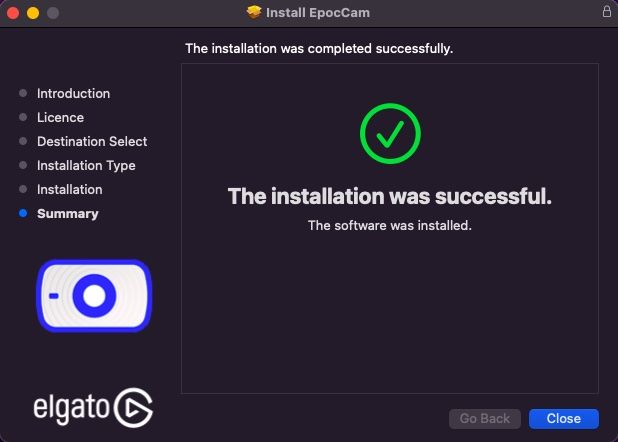
Una vez descargado el programa, vamos a tener que seguir el proceso de instalarlo en nuestro ordenador. Cuando termine, es posible que nos solicite que reiniciemos el ordenador en cuestión.
A continuación, vamos a iniciar la aplicación EpocCam en nuestro dispositivo iOS. Como le comentamos anteriormente, la app se encuentra diseñada para funcionar haciendo uso de Wi-Fi o USB. Entonces aquí tendremos que elegir la opción que nos convenga. Igualmente, si vamos a utilizar Wi-Fi, tanto el dispositivo móvil como el ordenador, tienen que estar conectados a la misma red inalámbrica o Wi-Fi.
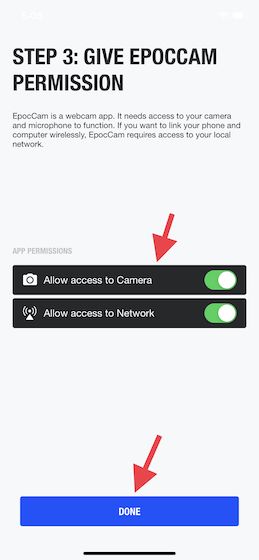
Ahora vamos a tener que permitir que la aplicación acceda a la cámara y micrófono. Adicionalmente, vamos a tener que permitir que la app use la red local.
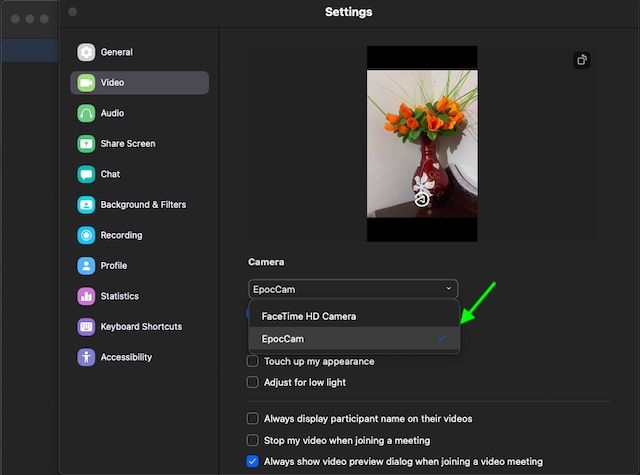
Vamos a abrir la aplicación en donde queremos usar EpocCam. En esta guía vamos a emplear Zoom como ejemplo. Así que abrimos Zoom y después damos clic en el icono de Configuración. Luego de esto vamos a tener que seleccionar “Vídeo” en la barra lateral izquierda. Vamos al menú desplegable que se encuentra junto a cámara y elegimos “EpocCam”.
En la mayoría de aplicaciones que queramos usar con la cámara, vamos a tener que dirigirnos a su apartado de configuración y elegir “EpocCam” como la cámara predeterminada.


¿Tienes alguna pregunta o problema relacionado con el tema del artículo? Queremos ayudarte.
Deja un comentario con tu problema o pregunta. Leemos y respondemos todos los comentarios, aunque a veces podamos tardar un poco debido al volumen que recibimos. Además, si tu consulta inspira la escritura de un artículo, te notificaremos por email cuando lo publiquemos.
*Moderamos los comentarios para evitar spam.
¡Gracias por enriquecer nuestra comunidad con tu participación!